Questo post è la risposta a una query posta da un lettore di risposte digitali < Grazie Brian>
Per favore dimmi come bloccare un gruppo persistente di mittenti di posta indesiderata. Ho provato “bloccando il mittente” oltre 400 volte senza successo. Ricevo 10 t0 25 email che promuovono quotidianamente ” Viagra “e continuano a cambiare il nome e il soggetto dei mittenti, ma includono quasi sempre le parole”sesso “o”Viagra “o” Vigr ” nell’oggetto. Possiamo bloccare il mittente bloccando in qualche modo quelle parole?
Blocca le email bloccando il dominio
Non sono a conoscenza del blocco delle email in base all’argomento, ma puoi provare a bloccare completamente il nome di dominio anziché l’indirizzo email. È possibile farlo utilizzando le opzioni di posta indesiderata.
Fai clic sull’opzione Posta indesiderata disponibile sotto la sezione Elimina e seleziona Opzioni posta indesiderata dall’elenco a discesa
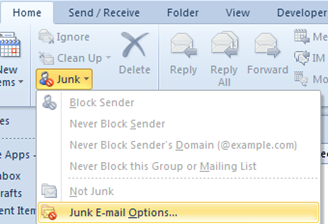
Nella finestra Opzioni posta indesiderata, vai alla scheda Mittenti bloccati. Ad esempio, se ricevi email spazzatura da mittenti con dominio come “xx.com” quindi puoi aggiungerli alla lista bloccata usando il pulsante Aggiungi.
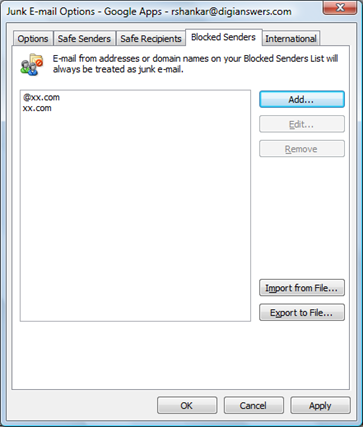
Bloccare le e-mail con la creazione di Regole di Outlook
altra soluzione migliore è quella di creare delle regole per bloccare tutte le email in base al soggetto e spostarli nella cartella posta Indesiderata
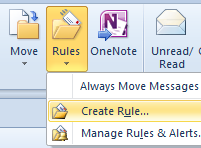
Navigare per Spostare la sezione in Home menu, quindi fare clic sulla freccia rivolta verso il basso sotto l’Opzione Regole e selezionare Gestisci Regole & Avvisi dalla lista del menu.
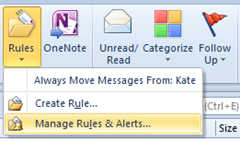
Nella finestra Gestisci regole & Avvisi, fare clic sul pulsante Nuova regola.
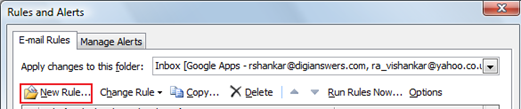
Seleziona “Sposta i messaggi con parole specifiche nell’oggetto in una cartella” e fai clic sul collegamento parole specifiche disponibile sotto la descrizione Modifica la regola.
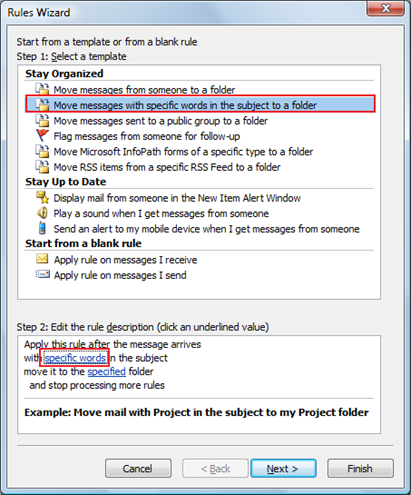
Nella finestra Cerca testo, inserisci il testo che deve essere controllato con l’oggetto dell’e-mail.
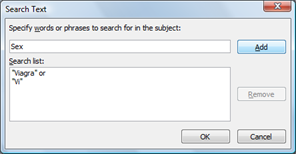
Ora fai clic sul collegamento specificato disponibile sotto Modifica la descrizione della regola e scegli la cartella in cui desideri spostare queste e-mail.
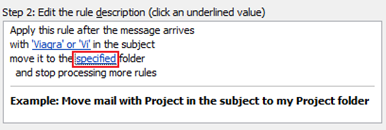
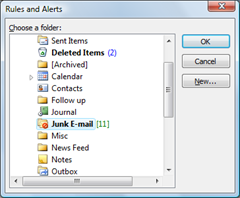
Dopo aver specificato la cartella, fare clic su Avanti fino a visualizzare la schermata Finish rule setup.
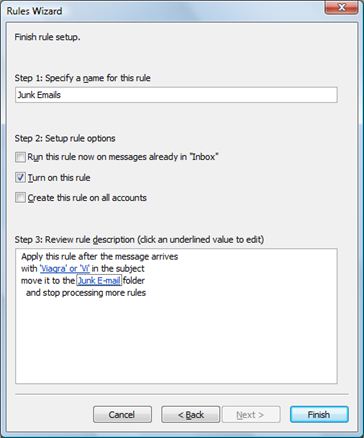
Quindi specificare un nome per questa regola e fare clic su Fine pulsante. Ora tutte le e-mail con testo specificato verranno spostate nella cartella di posta indesiderata. Questi sono alcuni dei metodi con cui è possibile bloccare le e-mail in Outlook 2016, Outlook 2013 e Outlook 2010